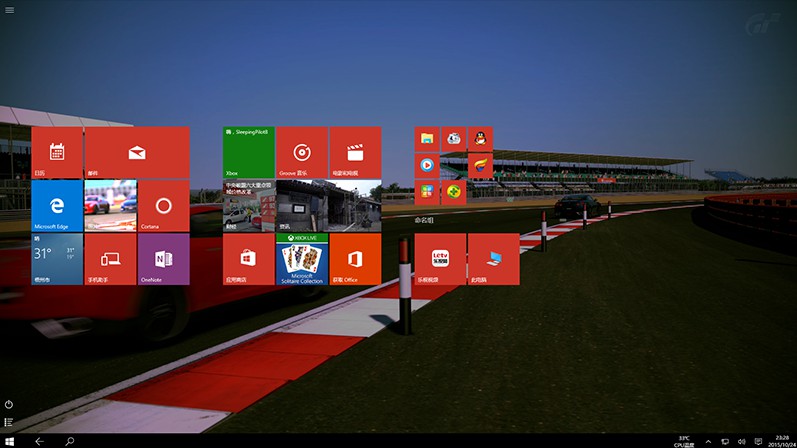Win7虚拟内存设置办法
目前最流行的Win7与先前的XP系统相比,Win7的内存占用更加庞大一些。也许2G内存对于一台XP电脑已经足够,但对于Win7却只是平常而已,虚拟内存只是真实内存不足的补充,所以不要加以神化,虚拟内存的读写性能(即硬盘的读写)只有真正内存性能的几十分之一,而且对硬盘损伤很大!能不用则不用,能少用则少用!原则是够用+留少量余量即可。为此,虚拟内存的重要性不言而喻,所以今天就带领大家一起了解下Win7虚拟内存设置技巧,对于一般情况下,我们推荐采用如下的方法:
其一:虚拟内存不应该设在系统盘C盘(系统盘为其他盘同理),而应该设在其他非系统分区

答案:错!因为C盘做为默认的系统盘,硬盘读写最频繁的就是系统文件和页面文件。而硬盘读写时最耗时的操作是什么呢?是磁头定位!而同一分区内的磁头定位无疑要比跨分区的远距离来回定位要节省时间!所以,系统盘内的虚拟内存(系统默认值)是执行最快、效率最高的。
其二:虚拟内存的最佳值是内存容量的1.5-3倍
答案:错!要根据实际使用情况来判断。特别是大内存普及的今天。内存使用率看任务管理器的内存一栏。一般512MB内存,根据实际使用内存占用,可以设虚拟内存为256-768MB(内存+虚拟内存之和一般比正常占用高256MB即可)。
1GB内存,根据实际使用内存占用情况,可以设虚拟内存为128-1024MB(内存+虚拟内存之和一般比正常占用高256-512MB即可)。平时正常占用为几百MB的人(占多数),甚至可以禁用虚拟内存(有软件限制的可以设少量虚拟内存,如16-128MB)。
内存为2G及以上的,一般可以禁用虚拟内存(有软件限制的可以设少量虚拟内存,如16-128MB)。部分确实会使用大量内存的人,如玩大型3D游戏、制作大幅图片、3D建模等,并收到系统内存不足警告的,才需要酌情设定虚拟内存。
其三:虚拟内存越大越好
答案:错。虚拟内存过大,既浪费了磁盘空间,又增加了磁头定位的时间,降低了系统执行效率,没有任何好处。正确设置可节省256MB-4G左右空间(视内存大小)
以win7系统为例,计算机右键,属性,高级系统设置,性能>设置,高级,虚拟内存>更改,自动管理取消,自定义大小,设置,确定,退出重启。
内存在计算机中的作用很大,电脑中所有运行的程序都需要经过内存来执行,如果执行的程序很大或很多,就会导致内存消耗殆尽。为此,WINDOWS运用了虚拟内存技术,即拿出一部分硬盘空间来充当内存使用,这部分空间即称为虚拟内存,虚拟内存在硬盘上的存在形式就是PAGEFILE.SYS这个页面文件。
Windows7 开机提示“资源管理器已停止工作”
我们在使用Win7系统的时候会出现这样的情况;每次开机都提示“资源管理器已停止工作这是因为WinRAR设置不当从而就会出现的问题,Win7的系统资源管理器的执行文件是“explorer.exe”开机后,如果“explorer.exe”出错就会提示资源管理器已停止工作;
解决方法:Win7的系统资源管理器的执行文件是“explorer.exe”开机后,如果“explorer.exe”出错就会提示资源管理器已停止工作。
操作步骤
按“CTRL+ALT+DEL”组合键调出任务管理器
点击[文件]下的“新建任务”在新建任务栏中输入“explorer.exe”。这样桌面就恢复正常了。但是问题还没有解决,下次开机的.时候问题还会存在。
找到“WinRAR”压缩软件安装的目录下(默认是:C:Program FilesWinRAR)找到“WinRAR”执行文件打开,然后点击导航
栏上的[选项]-[设置]打开设置窗口,再选择最后面的[综合]下,把“把WinRAR整合到资源管理器中”前的勾去掉就可以了。
Win7 32位怎样支持4G内存?
对于Windows 7来说,最好的解决方案是用64位系统以解决4GB的问题。现在内存价格很低,恐怕过段时间你还有升级的需求,所以安装64 位系统是最好的办法。但是,如果你不想重装Windows 7,也还有一个办法,用Readyfor 4G来破解系统。运行程序后,依次选择“检查”和“应用”,然后再运行压缩包里的“addbootmenu”程序添加一个启动项到开始菜单,以后用新的启动项进入系统就能让Windows 7支持超过4GB的内存了。
win7 不能更新的解决方法
照这个路径C:WindowsSoftwareDistributionDataStore打开,删除DataStore这个目录里的所有东西,win7就可以自动更新了。
电脑保养方法
经常开机,电脑不能长时间的不用,特别是在潮湿的季节,为了避免主机因受潮造成短路,哪怕是开机半小时。雨季打雷的时候记住千万不要开电脑,而且要把所有的电源插头拔下来。
散热防冻,夏季电脑长期在没有空调的房间里运行过热会导致运行速度过慢死机。冬季电脑过冷会导致开不开机的问题出现。
注意防尘,电脑不用的时候要用透气性好的布帘将显示器,主机箱,键盘盖起来,这样能防止灰尘进入电脑损伤硬件。
避免频繁开关机,电脑不要频繁的开机关机,这样会损伤硬件。如果短时间不用的话最好启用休眠状态。电脑使用的过程中不能搬动震动机箱,开机状态的时候后不能拔插硬件,这样都会损伤硬件。
使用有保护的三孔插座,这样减少静电的出现,如果有静电的话,要用塑料皮的铜丝线系到机箱或者是风扇口上一头,另一头系到可以接触到地面的铁物上面。
电脑开机之前一定要先打开电脑的外接设备,如显示器,打印接,音响等。关机的时候则要先关闭电脑。
电脑的日常使用中不能乱装卸软件,这样会避免造成系统出现问题。
电脑要半年进行一下除尘保养,特别是机箱里面,如果对机箱内部不太了解,要咨询一下维修人员怎样为机箱除尘,避免损伤硬件或触电。
电脑不能通宵达旦的使用,这样会减少电脑的使用寿命,经常使用电脑的辐射对自己的身体也会有伤害。
热门服务推荐
热门问答
-
win7文件夹共享设置 答
在 Windows 7 中设置文件夹共享,可以按照以下步骤进行操作: 1. 找到需要共享的文件夹,右键单击该文件夹,选择“属性”。 2. 在“属性”窗口中,切换到“共享”选项卡。 3. 点击“高级共享”按钮。 4. 在“高级共享”窗口中,勾选“共享此文件夹”选项。 5. 可以设置共享文件夹的名称和共享权限。默认情况下,Everyone 用户组具有读取权限。如果需要设置其他权限,可以点击“权限”按钮
-
win7设置开机启动项 答
在 Windows 7 中,可以通过以下步骤设置开机启动项: 1. 打开系统配置:按下`Win + R`键,输入`msconfig`,然后点击“确定”按钮。 2. 切换到启动选项卡:在系统配置窗口中,切换到“启动”选项卡。 3. 选择要启动的项目:在启动选项卡中,可以看到列出了所有开机启动的项目。取消勾选不需要开机启动的项目,只保留需要开机启动的项目。 4. 应用更改:点击“应用”按钮,然后点击“
-
win7如何设置开机启动项 答
在 Windows 7 中,你可以通过以下几种方式设置开机启动项: 1. 使用系统配置工具(Msconfig): - 按下 `Win + R` 组合键,打开运行对话框。 - 输入 `msconfig` 并按下回车键。 - 在系统配置窗口中,切换到“启动”选项卡。 - 在这里,你可以看到列出的所有开机启动项。你可以取消勾选不需要开机启动的项目,然后点击“确定”保存更改。 2. 使用任务管理器: -
热门视频
00
:00
后结束


 推荐
推荐
 推荐
推荐